פרסומת
 מבט אחד בכוננים החיצוניים או בתיקיית Dropbox ותוכלו לספר שאני סובל מסוג כלשהו של OCD. אף פעם לא ניתן לארגן או לנקות תיקיות, ואני מחסנית. פירוש הדבר הוא שאני מקדיש שעות ארוכות לארגון ושכלול קבוצות הקבצים החשובות ביותר שלי.
מבט אחד בכוננים החיצוניים או בתיקיית Dropbox ותוכלו לספר שאני סובל מסוג כלשהו של OCD. אף פעם לא ניתן לארגן או לנקות תיקיות, ואני מחסנית. פירוש הדבר הוא שאני מקדיש שעות ארוכות לארגון ושכלול קבוצות הקבצים החשובות ביותר שלי.
קוראי MUO שמכירים את המאמרים שלי או מכירים אותי כאדם יכולים להעיד ששניים מהדברים האהובים עלי בעולם הם יישומים ניידים האפליקציות הניידות הטובות ביותר שלא דורשות התקנהאפליקציות ניידות אינן צריכות התקנה. אתה יכול להריץ אותם אפילו מכונן הבזק. להלן האפליקציות הניידות הטובות ביותר בסביבה. קרא עוד ואוטומציה. כמה זה יהיה נהדר אם יישום נייד יכול להפוך את תהליך ארגון התיקיות שלך לאוטומטי? הורד את Mover היה אחד הסודות השמורים ביותר שלי כבר זמן מה, ובמאמר זה הגיע הזמן לשפוך קצת אור על מה בדיוק הוא מסוגל לעשות.
הורד Mover הוא יישום המקודד במקור לשמירה על תיקיות שמשתמשים מורידים אליהן באופן קבוע. אמנם זהו סוג התיקיה הברור ביותר שצריך שמרטף, הורד Mover יכול לפקח ולארגן כל תיקיה בכל הכונן הקשיח שלך. שלא כמו שהשם מרמז, הוא בשום אופן לא בלעדי להורדות.
גודל ההורדה הוא פחות מ- 400 KB, וכאמור, הוא מחלץ כאפליקציה ניידת לחלוטין. אמנם השימוש ביישום זה במכונות רבות יכול להיות קשה, בגלל האופי הספציפי לתיקיות שניכנס בקרוב, אפשר לחלוטין לעשות זאת על ידי ניהול תיקיות נפוצות במיקומים סטטיים כמו שלך
Dropbox, או באמצעות קבצי תצורה נפרדים עבור כל מחשב. עם זאת, הורדת Mover אינה דורשת התקנה קשה והיא ניתנת להעברה על פי הגדרתי.Mover להורדה נבדק על ידי המחבר תחת Windows XP אך עובד מצוין חלונות 8 בשבילי. עם זאת, בטוח להניח שהיא תעבוד עבור כל גרסה שנמצאת שם, 32 או 64 סיביות.
ממשק היישום פשוט ופשוט ביותר.
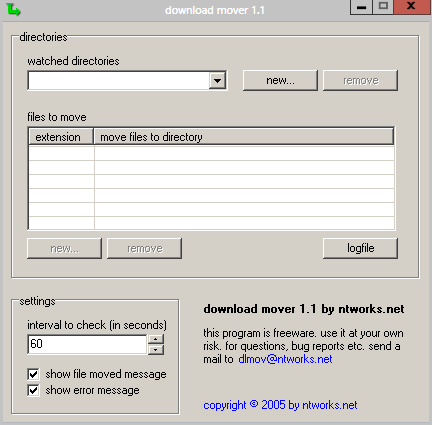
כדי להתחיל להשתמש בהורדת Mover, קבע באיזו תיקיה אתה מתכוון לפקח וצפה אחר הורדות חדשות. זו צריכה להיות תיקיה שאתה תמיד שומר קבצים בה או שאתה מוריד אותם בדרך כלל. לאחר שבחרת תיקיה, עליך לקבוע איזה סוג קבצים ברצונך לעבור מהתיקיה ולאיפה.
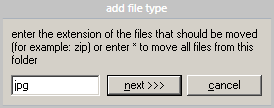
בשדה זה אתה יכול להזין רק סיומת יחידה. אל תיצור רשימה. תצטרך ליצור כלל נפרד לכל תוסף אם אתה צריך להשתמש בתוספים מרובים.
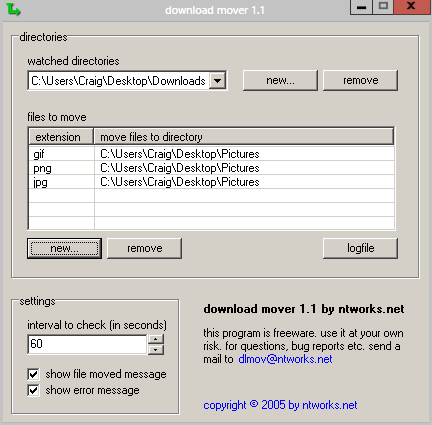
בצילום המסך שלעיל, אנו יכולים להסתכל גם על האפשרויות הנרחבות יותר. כברירת מחדל, תיבות מסומנות כדי להציג הודעה בעת העברת קובץ ולהראות הודעות שגיאה. מעל זה שדה בו ניתן להזין מרווח (בשניות) שאליו תבדק הספרייה הנצפית. בהתאם למספר הקבצים שאתה מעביר ותדירות גבוהה אני ממליץ לשמור על תיבת הסימון הראשונה.
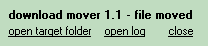
לאחר מכן תוכל להמשיך ולהגדיר ספריות נצפות רבות ככל שתרצה. הם יוצגו בתפריט הנפתח.

הורד את Mover ממזער למגש, ויידע כי היישום צריך להיות פעיל בתהליכים שלך כדי שהבדיקות יופעלו בכל מרווח זמן. לחיצה באמצעות לחצן העכבר הימני על סמל המגש תאפשר לכם להשבית את הורדת Mover תוך אי סגירה מוחלטת של היישום, וזה נוח. לחיצה שמאלית על סמל המגש פעם אחת תשיג את אותה מטרה.
לחיצה באמצעות לחצן העכבר הימני על סמל המגש מעניקה לך גישה גם ליומן הקבצים וליומן השגיאות. שניהם מועילים לראות מה קורה עם היישום.

הורד אפשרויות הסינון של Mover אינן הגדולות ביותר, רק מאפשרות לך להעביר קבצים על סמך תוספים, אך זהו כלי נהדר לאוטומציה של ארגון בסיסי. אני משתמש בו כמעט כל יום.
מה אתה חושב על האפליקציה? האם ידוע לך על חלופות טובות יותר? ספרו לנו בתגובות!
קרייג הוא יזם אינטרנט, משווק שותפים ובלוגר מפלורידה. תוכלו למצוא דברים מעניינים יותר ולשמור איתו על קשר בפייסבוק.
